Serwis Top10VPN ma pełną niezależność redakcyjną. Możemy otrzymać prowizję, jeśli kupisz VPN z na naszej stronie.
Usługa VPN do Netflixa nie działa? Wypróbuj te rozwiązania
Werdykt
Jeśli Twój VPN nie działa z Netflixem, serwis zablokował adres IP serwera VPN. Najprostszym sposobem naprawienia tego problemu jest użycie VPN-u zoptymalizowanego pod kątem streamingu. Możesz również spróbować połączyć się z innym serwerem w tym samym kraju lub wyczyścić pliki cookie i pamięć podręczną przeglądarki.

Netflix oferuje unikatowy katalog zawartości dla każdego kraju. Aby uzyskać dostęp do wybranej biblioteki serwisu Netflix z dowolnego miejsca na świecie, skorzystaj z wirtualnej sieci prywatnej (VPN), która umożliwia zmianę Twojego adresu IP. Przykładowo, jeśli jesteś w Polsce i chcesz oglądać amerykańskiego Netflixa, możesz połączyć się z serwerem VPN w Stanach Zjednoczonych, aby odblokować amerykański katalog tej platformy streamingowej.
Netflix nie ma praw dystrybucji treści we wszystkich regionach. Ze względu na umowy o ochronie praw autorskich platforma streamingowa musi stosować ograniczenia geograficzne i blokować usługi VPN.
Jeśli Twój VPN przestanie działać z serwisem Netflix, zobaczysz jedynie zawartość Netflix Originals lub błąd proxy „Przepraszamy za niedogodności”.
Szybki przewodnik: Jak naprawić VPN, który nie działa z Netflixem?
- Wybierz lepszy VPN
- Połącz się z innym serwerem
- Usuń pliki cookie i wyczyść pamięć podręczną przeglądarki
- Wyłącz adresy IPv6
- Użyj Smart DNS
- Oglądaj Netflixa na komputerze
- Kup rezydentny adres IP (residential IP)
- Zmień protokół VPN
- Zapytaj obsługę klienta o najlepszy serwer
Aby ominąć poszczególne kody błędów VPN Netflixa, zapoznaj się z poświęconą tej kwestii sekcją tego poradnika.
Dlaczego warto nam zaufać?
Jesteśmy w pełni niezależni i recenzujemy usługi VPN od 2016 roku. Nasze porady są oparte na wynikach własnoręcznie przeprowadzonych testów, a korzyści finansowe nie mają na nie wpływu. Dowiedz się, kim jesteśmy i jak testujemy VPN-y.
| VPN-y przetestowane z Netflixem | 61 |
| Przetestowane regiony Netflixa | 106 |
| Urządzenia testowe | Windows, iOS, PS5, Fire TV i Apple TV |
Czytaj dalej, aby poznać szczegółowe instrukcje na temat tego, jak naprawić VPN, który nie działa z Netflixem. Wyjaśnimy również, jak ominąć popularne kody błędów serwisu Netflix, dlaczego Twój VPN przestał działać z Netflixem i co możesz zrobić, aby dana sytuacja się nie powtórzyła.
Jak naprawić VPN, który nie działa z Netflixem?
Poniżej omawiamy proste obejścia, dzięki którym VPN powinien działać z Netflixem.
1. Wybierz lepszy VPN
Najskuteczniejszym sposobem rozwiązania problemów związanych z VPN-ami do Netflixa jest wybór jednego z najlepszych VPN-ów do Netflixa.
Większość VPN-ów nie działa z serwisem Netflix, bez względu na to, z jakiego rozwiązania skorzystasz.
Znaczna część usług VPN nie ma koniecznej technologii, priorytetyzuje inne funkcje oprogramowania lub nie ma zasobów do odblokowania zawartości Netflixa.
Nasze testy potwierdzają, że korzystanie z Netflixa przez ExpressVPN to niezawodny sposób obejścia blokady VPN Netflixa.
Usługa ExpressVPN jest droga, ale działa z amerykańską biblioteką serwisu Netflix oraz 17 innymi. Nasze najnowsze testy wykazały, że ExpressVPN to również dobry VPN do odblokowywania międzynarodowych katalogów Netflixa z Polski oraz polskiego Netflixa z zagranicy.
Podczas naszych testów ExpressVPN wykorzystaliśmy ten VPN również do ominięcia blokad VPN Hulu i streamingu HBO Max spoza Stanów Zjednoczonych przy połączeniu z serwerem VPN w Nowym Jorku.
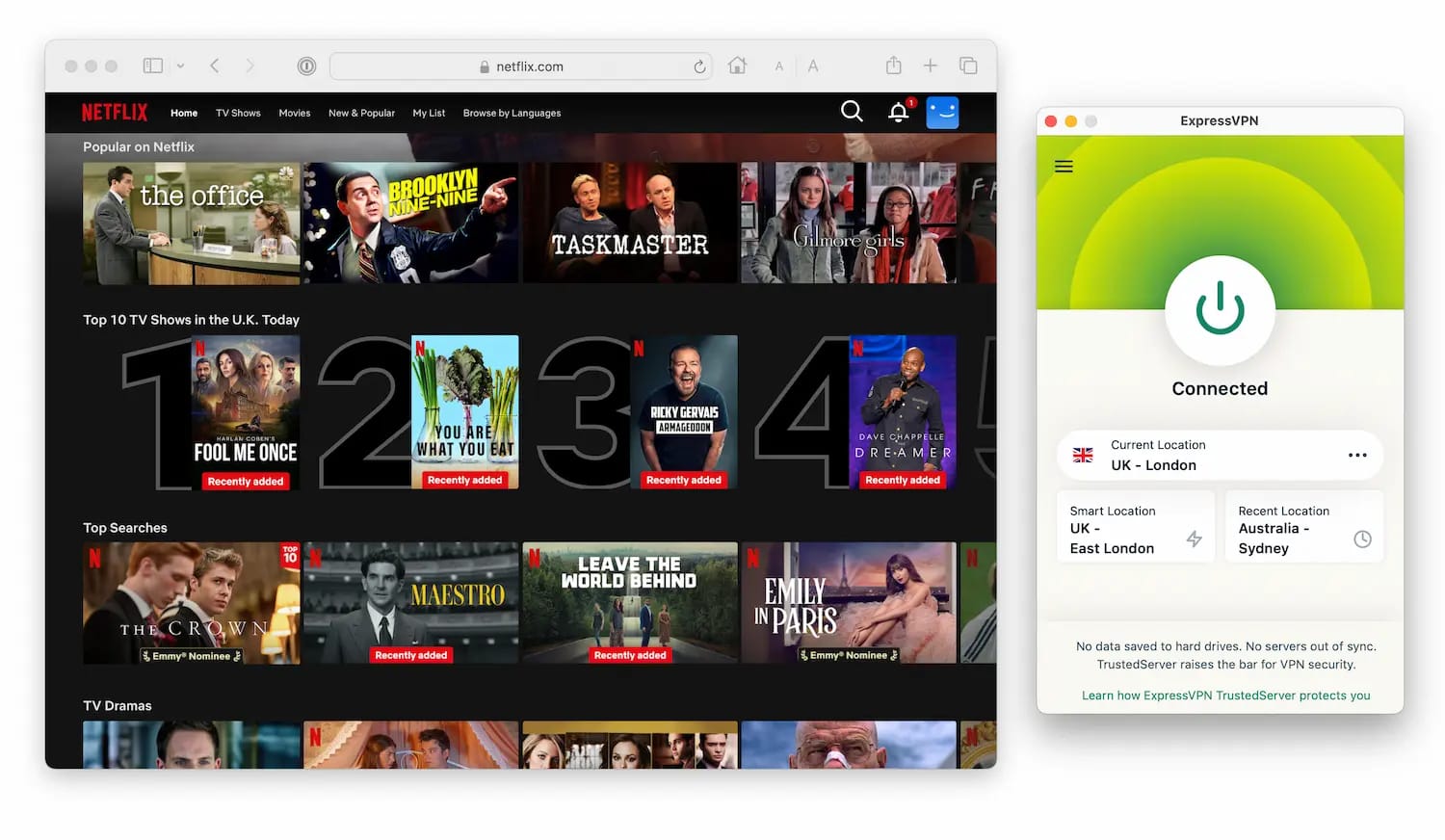
ExpressVPN działa niezawodnie z amerykańskim Netflixem.
Jeśli szukasz darmowej opcji, PrivadoVPN Free to obecnie najlepszy bezpłatny VPN, który odblokowuje Netflixa. Niestety darmowy plan jest ograniczony do 10 GB danych miesięcznie.
2. Połącz się z innym serwerem
Jeśli nie możesz uzyskać dostępu do serwisu Netflix za pomocą VPN, oznacza to, że Netflix zidentyfikował i zablokował adres IP serwera, z którym się łączysz.
Aby uzyskać nowy adres IP, połącz się z innym serwerem w tym samym kraju. Istnieje szansa, że nowy serwer nie został jeszcze zablokowany przez Netflixa.
Możesz też skorzystać z poniższej tabeli. Zebraliśmy w niej listę serwerów od najlepszych VPN-ów, które działają z popularnymi regionami Netflixa.
Po prostu połącz się z jednym z tych serwerów, aby uzyskać dostęp do zawartości z danego regionu Netflixa.
| VPN | Działające serwery VPN |
|---|---|
| ExpressVPN | Kanada: Kanada – Toronto Indie: Indie (via Singapur) Japonia: Japonia – Tokio Wielka Brytania: Wielka Brytania – Docklands Stany Zjednoczone: USA - New Jersey - 1 |
| Windscribe | Kanada: Toronto – Mansbridge Indie: Mumbai – Mahim Japonia: Tokio – Kaiju Wielka Brytania: Londyn – Crumpets Stany Zjednoczone: New Jersey – Situation |
| NordVPN | Kanada: Kanada #1614 Japonia: Japonia #623 Wielka Brytania: Wielka Brytania #2290 Stany Zjednoczone: Stany Zjednoczone #6779 |
Po połączeniu się odśwież przeglądarkę na komputerze lub uruchom ponownie aplikację na urządzeniu mobilnym.
3. Usuń pliki cookie i wyczyść pamięć podręczną przeglądarki
Wiele stron internetowych gromadzi tymczasowe dane o lokalizacji za pomocą plików cookie i pamięci podręcznej.
Netflix może wykorzystać te informacje do zidentyfikowania Twojej rzeczywistej lokalizacji, nawet jeśli łączysz się poprzez serwer VPN w innym kraju.
Wyczyszczenie tych plików zmusi Netflix do wyświetlenia biblioteki serwera, z którym się łączysz.
Czyszczenie plików cookie i pamięci podręcznej w Google Chrome:
- Otwórz Google Chrome. Kliknij ikonę, która wygląda jak trzy kropki znajdującą się w prawym górnym rogu okna.
- Wybierz kolejno opcje Więcej narzędzi > Wyczyść dane przeglądania, a potem z rozwijanego menu wybierz opcję Od początku.
- Zaznacz pole wyboru Pliki cookie i inne dane witryn oraz Obrazy i pliki zapisane w pamięci podręcznej.
- Kliknij pole Wyczyść dane.
- Ponownie uruchom Google Chrome.
- Otwórz Netflix.
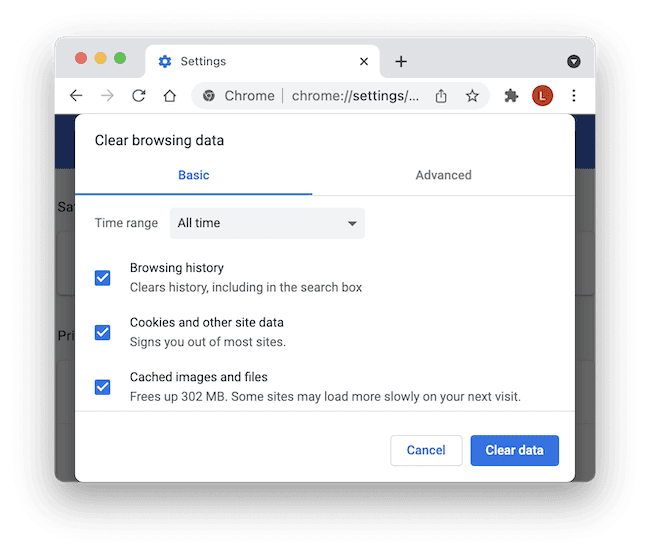
Czyszczenie plików cookie i pamięci podręcznej w przeglądarce Google Chrome.
Czyszczenie plików cookie i pamięci podręcznej w przeglądarce Safari:
- Otwórz Safari. Otwórz menu Safari, a następnie kliknij opcję Preferencje.
- Kliknij kartę Prywatność > Zarządzaj danymi witryn.
- Wpisz Netflix w pasku wyszukiwania, wybierz go i kliknij Usuń.
- Ponownie uruchom Safari.
- Otwórz Netflix.
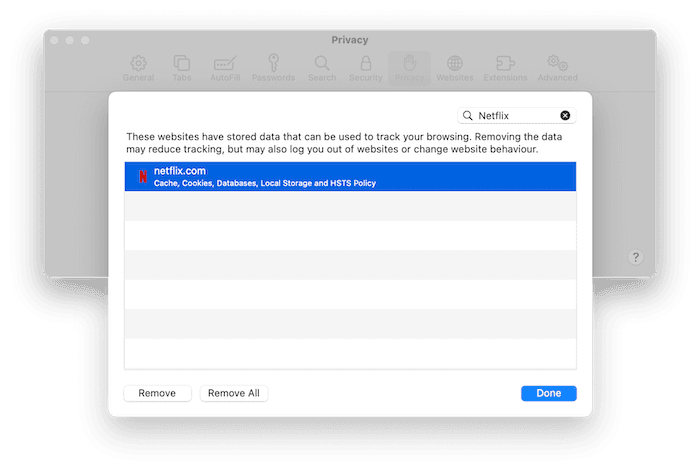
Czyszczenie plików cookie i pamięci podręcznej w przeglądarce Safari.
Uwaga: Dana metoda działa jedynie na komputerze. W przypadku urządzenia mobilnego musisz uruchomić je ponownie, aby wyczyścić pamięć podręczną i pliki cookie serwisu Netflix.
4. Wyłącz adresy IPv6
Netflix wybiera wyświetlaną bibliotekę na podstawie Twojego adresu IPv6, a nie adresu IPv4 (jeśli taki masz).
Problem polega na tym, że wiele VPN-ów nadal nie obsługuje adresów IPv6. Jeśli Twój adres IPV6 wycieknie przez tunel VPN, Netflix wyświetli Ci lokalną bibliotekę.
Na przykład podczas testów połączenia z amerykańskim serwerem Betternet ujawnił nasz adres IPv6. Oznacza to, że mieliśmy dostęp jedynie do zawartości naszej lokalnej, brytyjskiej biblioteki Netflixa.

Dla dodatkowej pewności zalecamy zablokowanie IPv6 na swoim urządzeniu, zamiast korzystania ze wbudowanych ustawień VPN-u.
Wyłączanie IPv6 w systemie Windows:
- Otwórz ustawienia Sieć i Internet.
- Wybierz opcje Sieć i centrum udostępniania > Właściwości.
- Odznacz Wersja 6 protokołu internetowego (TCP/IPv6).
Wyłączanie IPv6 w systemie Mac:
- Otwórz Preferencje systemu i kliknij opcję Sieć.
- Kliknij opcję Zaawansowane w prawym dolnym rogu. Kliknij kartę TCP/IP.
- Kliknij rozwijane menu obok opcji Skonfiguruj IPv6 i wybierz opcję Wył.
- Kliknij Ok > Zastosuj.
Sprawdź wycieki IPv6 za pomocą naszego narzędzia do testowania szczelności usług VPN.
5. Użyj Smart DNS
Niektóre VPN-y oferują funkcję Smart DNS, która umożliwia zmianę regionu Netflixa bez konieczności połączenia z serwerem VPN.
Od sierpnia 2021 roku Netflix blokuje VPN-y. Nasze testy wykazały, że Smart DNS odblokowuje Netflix dużo bardziej niezawodnie od usług VPN.
Smart DNS przekierowuje Twój ruch w Internecie przez serwer proxy w innym miejscu na świecie. Jednak, w przeciwieństwie do VPN-u, nie szyfruje ruchu ani nie oferuje innych zabezpieczeń.
Zwykle nie rekomendujemy korzystania ze Smart DNS. Jeśli jednak chcesz uzyskać dostęp do ograniczonej geograficznie zawartości Netflixa i nie martwisz się o prywatność, Smart DNS to dobry wybór.
Lista polecanych przez nas VPN-ów z funkcją Smart DNS:
- ExpressVPN (Mediastreamer)
- Surfshark
- Windscribe (Control D)
Każdy VPN ma inną metodę konfiguracji Smart DNS. Odwiedź stronę pomocy technicznej swojego dostawcy usługi VPN, aby zapoznać się z instrukcjami.
6. Oglądaj Netflixa na komputerze
Jeśli Netflix nie działa na Twoim iPhonie, urządzeniu Fire TV Stick lub w Google Chromecast, spróbuj otworzyć ten sam film na swoim komputerze.
W ramach blokady VPN Netflix sprawdza, czy lokalizacja Twojego adresu IP odpowiada lokalizacji Twojego serwera DNS.
Oglądanie na komputerze jest lepszym rozwiązaniem, ponieważ w przeciwieństwie do aplikacji VPN na urządzenia mobilne, klasyczne aplikacje VPN mogą przekierować cały ruch przez własne serwery DNS.
Dodatkowo upewnij się, że Twoja aplikacja VPN jest skonfigurowana do korzystania z serwerów DNS VPN-u. Możesz to włączyć w ustawieniach połączenia aplikacji VPN.
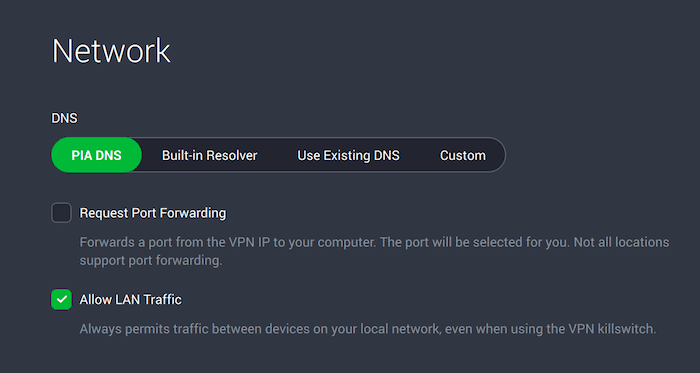
Aplikacja VPN na komputer może przekierować cały ruch przez swoje serwery DNS.
7. Kup rezydentny adres IP (residential IP)
Od sierpnia 2021 roku Netflix automatycznie blokuje obce adresy IP. Ponieważ większość serwerów VPN znajduje się w centrach danych, Netflix nie ma problemu z ich identyfikacją i ograniczeniem dostępu.
Aby to obejść, niektóre VPN-y umożliwiają wykupienie rezydentnego adresu IP za dodatkową opłatą. Takie adresy sprawiają, że Netflix nie wie, że połączenie odbywa się przez VPN, ponieważ wyglądają one jak zwykłe domowe adresy IP dostawcy usług internetowych.
Windscribe to jedyny najlepszy VPN do Netflixa, który umożliwia wykupienie rezydentnego adresu IP ze Stanów Zjednoczonych. Podczas korzystanie z tej usługi VPN przypisano nam adres IP AT&T. W naszych testach byliśmy w stanie streamingować amerykański Netflix przez 100% czasu połączenia z serwerem.
Choć dana usługa jest niezawodna, jej minusem jest cena. Windscribe z rezydentnymi adresami IP ze Stanów Zjednoczonych kosztuje 361,84 zł rocznie i nie oferuje opcji płatności miesięcznej.
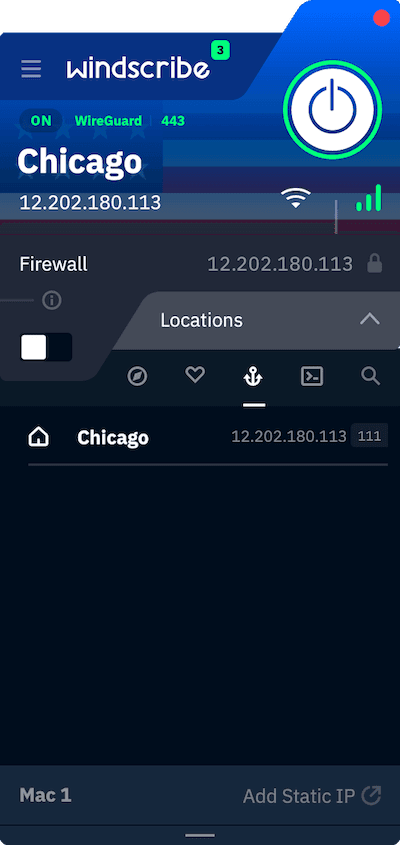
Lokalne adresy IP od Windscribe zawsze działają z Netflixem.
WSKAZÓWKA EKSPERTA: Kup rezydentny adres IP, a nie dedykowany. Dedykowany adres IP, choć jest unikatowy dla Ciebie, nadal należy do centrum danych, więc Netflix będzie go wykrywał i blokował.
8. Zmień protokół VPN
Jeśli nie możesz streamingować Netflixa za pomocą swojego VPN, spróbuj zmienić protokół VPN.
Każdy protokół wykorzystuje inną metodę szyfrowania i tunelowania. Niektóre z nich lepiej sobie radzą z omijaniem metod wykrywania VPN-ów Netflixa.
Na przykład w trakcie testów odkryliśmy, że Lightway jest najlepszy dla streamingu Netflixa poprzez ExpressVPN, a protokół NordLynx dla NordVPN.
Protokół VPN możesz zmienić w ustawieniach aplikacji. Wypróbuj wszystkie opcje, aby znaleźć działającą. Odradzamy jednak korzystanie z PPTP, ponieważ oferuje słabe szyfrowanie i ma luki w zabezpieczeniach.
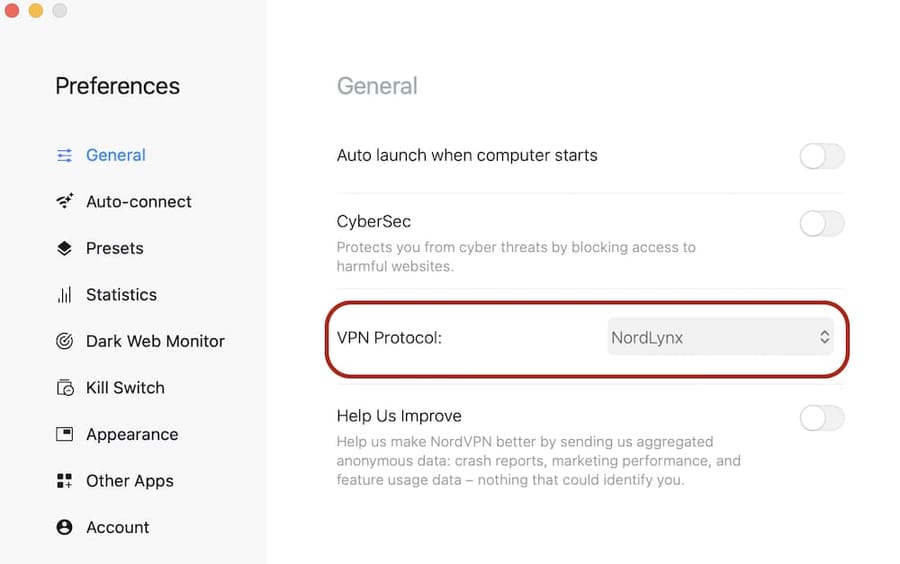
Zmień swój protokół VPN na zoptymalizowany pod kątem streamingu
9. Zapytaj obsługę klienta o najlepszy serwer
Jeśli skorzystasz z powyższych metod, Twój VPN powinien zacząć działać z serwisem Netflix. Jeżeli jednak nadal widzisz komunikat o błędzie, skontaktuj się z pomocą techniczną swojej usługi VPN.
Pracownik działu obsługi poda Ci listę aktualnie działających serwerów.
Sami kontaktowaliśmy się z zespołem ExpressVPN, gdy streaming amerykańskiego Netflixa został zablokowany na naszym serwerze. Dostaliśmy listę trzech kompatybilnych serwerów 30 sekund od zadania pytania.
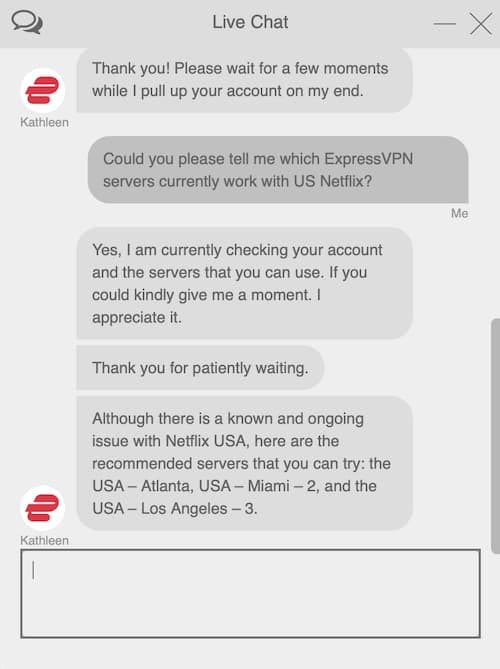
Kontakt się z pomocą techniczną ExpressVPN w celu znalezienia działającego serwera dla serwisu Netflix
Większość najlepszych VPN-ów do Netflixa również oferuje pomoc przez czat na żywo dostępny 24/7, dlatego zawsze będziesz w stanie uzyskać szybką odpowiedź na swoje zapytanie.
Jak obejść kody błędów Netflixa?
Jeśli Twój VPN nie działa z Netflixem, napotkasz różne kody błędów lub problemy z tą usługą.
Poniższa tabela prezentuje najczęstsze kody błędów oraz wyjaśnia, co oznaczają:
| Kod błędu Netflixa | Co oznacza |
|---|---|
| M7111-1331-5059: „Przepraszamy za niedogodności” | Netflix wykrył, że korzystasz z VPN-u. |
| 22004: „Ten tytuł nie jest dostępny do oglądania w Twoim obszarze” | Dany błąd wyświetla się na urządzeniach z iOS, gdy Netflix wykryje, że korzystasz z VPN-u. |
| UI3012: „Przepraszamy za niedogodności” lub NW-2-5: „Aplikacja Netflix napotkała błąd” | Zaistniał problem z siecią. Nie oznacza to jednak, że Twój VPN został wykryty. Jeśli Netflix nadal działa bez VPN-u, problem tkwi w Twojej usłudze VPN. |
Oto wskazówki, jak obejść najczęstsze komunikaty o błędach serwisu Netflix:
Kod błędu Netflixa M7111-1331-5059: „Przepraszamy za niedogodności”

Netflix wyświetla ten komunikat, gdy wykryje, że korzystasz z usługi VPN. Zobaczysz go po kliknięciu przycisku odtwarzania serialu lub filmu z geoblokadą.
Najprostszym sposobem naprawienia błędu „Przepraszamy za niedogodności” jest wyczyszczenie plików cookie i pamięci podręcznej przeglądarki. Następnie musisz ponownie uruchomić przeglądarkę i Netflix.
Kod błędu Netflixa 22004: „Ten tytuł nie jest dostępny do oglądania w Twoim obszarze”
Dany kod błędu zobaczysz na swoim urządzeniu z systemem iOS, gdy Netflix wykryje, że korzystasz z VPN-u do streamingu zawartości z blokadą geograficzną.
Ten błąd pojawił się, np. gdy próbowaliśmy uzyskać dostęp do serialu Power na zablokowanym brytyjskim serwerze VPN.
Aby to obejść, połącz się z działającym serwerem VPN z listy powyżej. Użyj również uNoGS, aby mieć pewność, że zawartość jest dostępna w kraju, z którym się łączysz.
Kod błędu Netflixa UI3012: „Przepraszamy za niedogodności”
Zobaczysz ten kod błędu, gdy wystąpi ogólny problem z siecią.
Jeśli możesz uzyskać dostęp do Netflixa bez VPN, oznacza to, że wystąpił problem z połączeniem VPN.
Aby poradzić sobie z tym problemem, skontaktuj się z zespołem pomocy technicznej usługi VPN. Pracownik pomocy technicznej poinformuje Cię, czy zaistniał problem z siecią serwerów lub, czy Twój VPN został skonfigurowany nieprawidłowo.
Kod błędu Netflixa NW-2-5: „Aplikacja Netflix napotkała błąd”
Podobnie jak powyżej, kod błędu NW-2-5 jest wyświetlany w przypadku problemów z siecią. Ten błąd nie musi oznaczać wykrycia VPN.
Aby rozwiązać problem, skontaktuj się z działem pomocy technicznej dostawcy usługi VPN. Pracownicy zidentyfikują problem z konfiguracją VPN lub poinformują Cię o ewentualnych problemach z połączeniem VPN.
Netflix wyświetla jedynie Netflix Originals

Będziesz w stanie oglądać jedynie Netflix Originals, jeśli platforma streamingowa wykryje, że korzystasz z VPN-u. Netflix ma prawa ogólnoświatowej dystrybucji dla tych tytułów, więc nie musi w ich przypadku stosować geoblokad.
Ma to również zastosowanie do zawartości licencjonowane, do której Netflix wykupił prawa. Na przykład Kroniki Seinfelda i skecze Monty Pythona mogą być streamingowane, jeśli Netflix wie, że korzystasz z VPN-u.
Aby to obejść, zmień usługę VPN. Jeśli problemy się utrzymują, połącz się z jednym z serwerów, których działanie z Netflixem zweryfikowaliśmy.
Nieprawidłowe hasło

Jeśli Netflix zablokował adres IP serwera VPN, czasami uniemożliwia to logowanie. W takim przypadku zobaczysz błąd „Nieprawidłowe hasło”, nawet jeśli dane logowania są prawidłowe.
Dany błąd pojawia się częściej w nisko ocenianych usługach VPN, takich jak X-VPN i Hidester.
Dlatego najlepszym sposobem, aby to naprawić, jest wybranie lepszej usługi VPN. Jeśli to nie zadziała, spróbuj wyczyścić pliki cookie i pamięć podręczną przeglądarki.
Jak Netflix blokuje VPN-y?
Netflix blokuje VPN-y za pomocą trzech głównych metod:
1. Współdzielony adres IP
Gdy korzystasz z VPN-u, współdzielisz adres IP z innymi użytkownikami połączonymi z tym samym serwerem VPN.
Współdzielone adresy IP to świetna opcja dla zachowania prywatności i bezpieczeństwa. Sprawiają, że stronie trzeciej dużo trudniej jest zidentyfikować poszczególnych użytkowników.
Jednak jeśli ponad 1000 osób jednocześnie streaminguje zawartość serwisu Netflix z tego samego adresu IP, Netflix zakłada, że dany adres należy do VPN-u i go blokuje.
2. Lokalizacje adresów IP i serwerów DNS
Netflix wykrywa również ruch VPN, sprawdzając, czy lokalizacja Twojego adresu IP odpowiada lokalizacji serwera DNS.
Wykrywanie jest mniej efektywne w przypadku ruchu z komputera, ponieważ usługa VPN może ukryć Twoją prawdziwą lokalizację, kierując ruch przez własne serwery DNS.
Dana technika wykrywania jest bardzo skuteczna w przypadku urządzeń mobilnych. Aplikacja Netflixa może zmusić Twoje urządzenie do korzystania z domyślnych serwerów DNS serwisu zamiast serwerów VPN.
To wyjaśnia, dlaczego często trudniej jest odblokować Netflix na urządzeniu mobilnym niż w przeglądarce internetowej.
3 Adresy IP centrów danych
Od sierpnia 2021 roku Netflix automatycznie blokuje dostęp dla wszystkich adresów IP z centrów danych.
Mówiąc prościej, możesz uzyskać dostęp do zawartości serwisu Netflix, jeśli Twój adres IP wygląda jak pochodzący od dostawcy usług internetowych. Jeśli wyraźnie widać, że połączenie odbywa się przez adres IP centrum danych, streaming Netflixa zostanie zablokowany.
Rezydentne adresy IP VPN są drogie i nie chronią prywatności. W związku z tym większość VPN-ów nie działa już z Netflixem.
Dlaczego Netflix blokuje VPN-y?
Netflix blokuje VPN-y, ponieważ pozwalają one użytkownikom na omijanie blokad wynikających z umów licencyjnych dla danego terytorium, które serwis zawarł z różnymi podmiotami.
Umowy licencyjne umożliwiają właścicielom praw autorskich sprzedawanie posiadanych treści w różnych krajach za większą opłatą niż w przypadku globalnej dystrybucji.
W 2016 roku Netflix ugiął się pod presją dużych właścicieli praw autorskich i wprowadził blokadę usług VPN. Od tego czasu blokuje dostęp dla wielu usług VPN i proxy.


